阴干记录系统 1.0
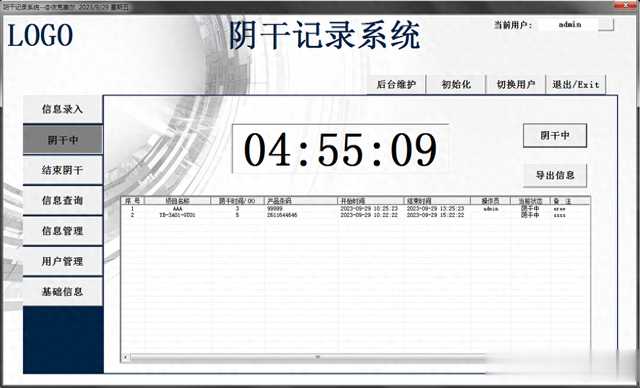
阴干记录系统:本期分享的阴干记录系统,主要是用于记录产品的阴干时间。也可用于电子厂物料烘烤,记录物料的烘烤时间。可根据预先设定的时间,通过扫码记录产品的阴干或烘烤的开始时间和结束时间。并用倒计时的方式显示剩余时间。阴干或烘烤完毕后,通过扫码记录实际的阴干或烘烤时间。也可根据多条件进行查询,从而高效管理产品的阴干记录。
1、用户登录:打开当前系统后自动进入登录界面,首次登录可使用系统默认的管理员用户名“admin”,密码“2023”登录。首次登录之前需要在修改配置里面设置当前系统的数据库路径。

1.1 数据库路径这是:点击登录界面的“修改配置”按钮。进入数据库路径设置界面。数据库选择:点击“选择”按钮,选择当前系统的数据库后,再点击“确认”按钮,即可完成数据库路的配置。

1.2 用户登录:输入用户名和密码后,点击“登录”即可进入系统。(默认管理员用户名“admin”,默认密码“2023”)

2、信息录入:进入系统后,自动进入信息录入的界面。信息录入界面可录入需要添加的产品信息。

2.1 项目名称:选择项目名称后,系统会根据基础信息自动带出当前项目的阴干时间。备注信息根据需要自行输入。

2.2 扫码添加:扫码产品条码后,会自动将当前信息添加至阴干列表中。待需要阴干的产品全部扫码完毕后点击“开始阴干”按钮,系统自动开始记录开始时间。
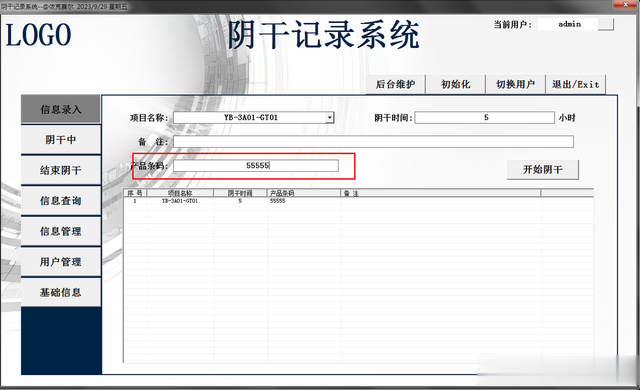 阴干中查看:点击“阴干中”按钮,可查看当前正在阴干的产品,并倒计时显示结束阴干的时间。下方列表框会显示正在阴干的所有产品明细。
阴干中查看:点击“阴干中”按钮,可查看当前正在阴干的产品,并倒计时显示结束阴干的时间。下方列表框会显示正在阴干的所有产品明细。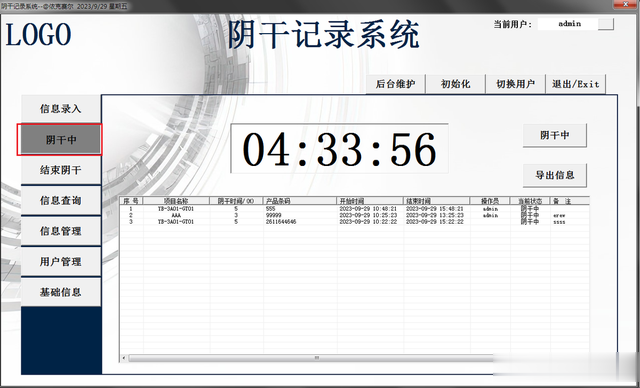
4、结束阴干:点击结束阴干按钮,可进入如下图所示界面。

4.1 扫码结束:。扫码后,如未到预定结束时间会自动弹窗提醒是否结束。
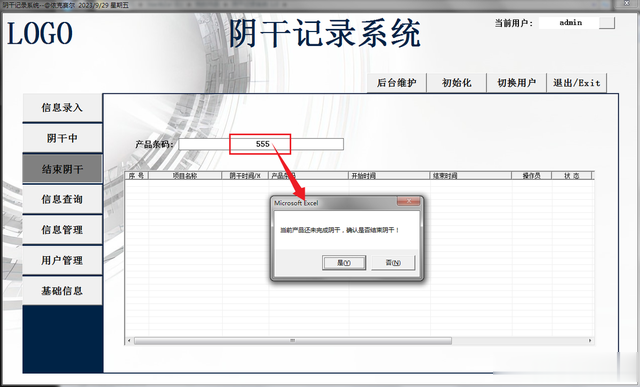
4.2 手动结束:。未到设定阴干时间而确认结束后,会自动按当前时间结束阴干中的产品。并在状态栏显示“手动结束”。
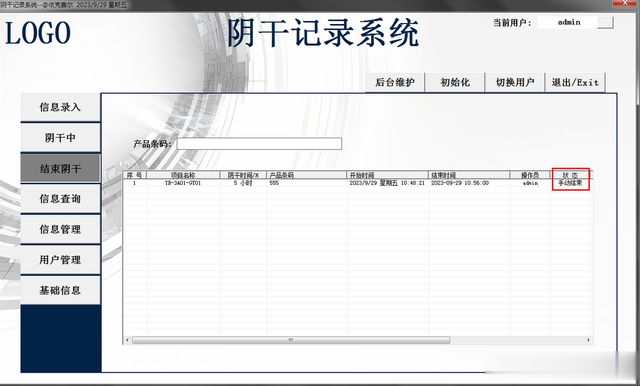 阴干结束后,阴干中的列表自动更新数据。
阴干结束后,阴干中的列表自动更新数据。
5、信息查询:阴干记录查询可根据日期区间、项目名称和产品条码多条件查询。查询的信息支持一键导出。导出的信息按Excel工作表的方式保存在当前系统同一目录下。
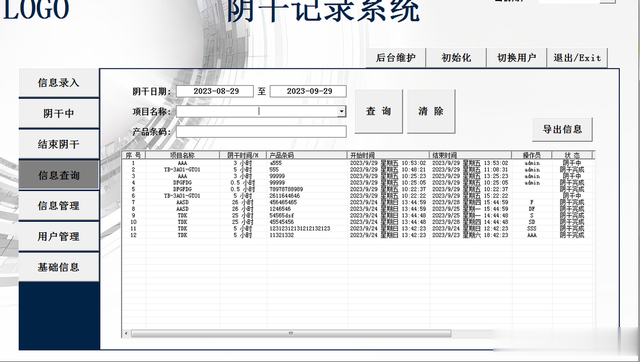
6、信息管理:信息管理界面与信息查询界面类似,增加了记录删除与批量删除功能。选择单条信息后点击“删除信息”可删除选择的记录。点击“批量删除”可删除查询框内的所有记录。
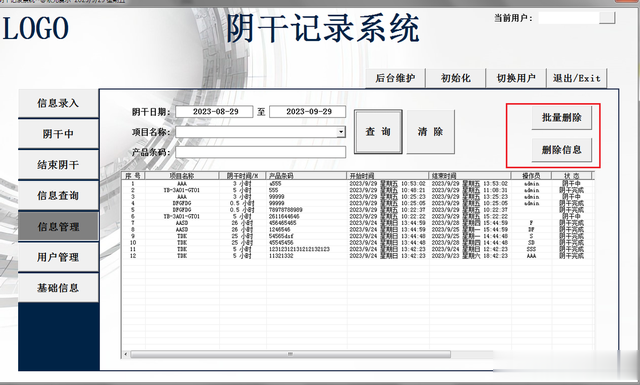
7、用户管理:用户管理可管理当前系统的所有用户信息。可新增、修改、删除当前系统的用户信息和修改用户属性(管理员、普通用户)
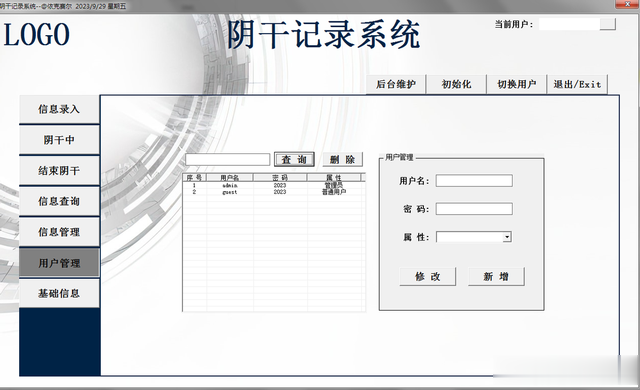
8、基础信息:基础信息可以新增、删除、查看当前系统内所有项目以及其对应的阴干时间。这里可根据需要自行修改。

9、初始化:初始化可删除当前系统的所有记录、用户信息。默认管理员账号不会清除。
10、密码修改:点击当前登录账号的空白按钮,可打开密码修改的界面。输入原密码和新密码即可。

11、新用户注册:在登录界面点击“用户注册”,可自行注册新的用户。(注册的新用户为普通用户,普通用户没有管理权限,只能录入和查询数据)
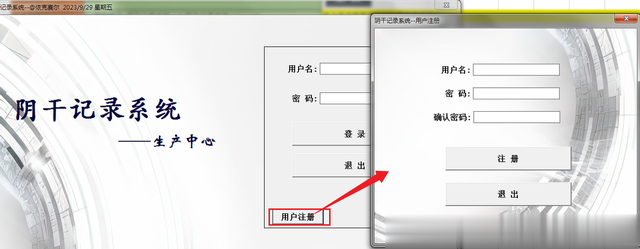
由于时间限制,本次作品就分享到这里。需要了解更多作品内容可联系小编。

